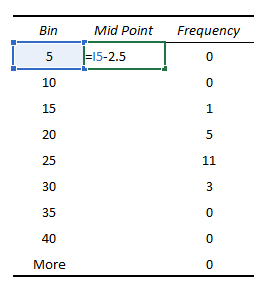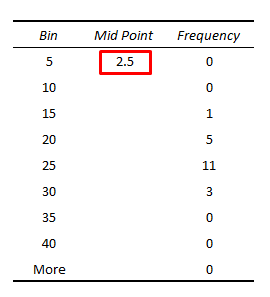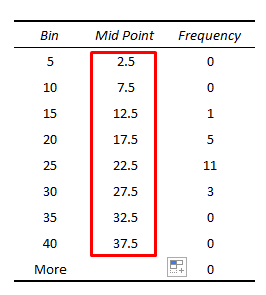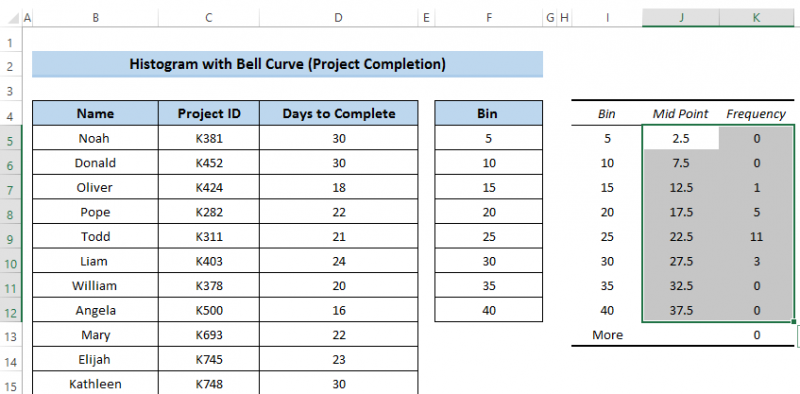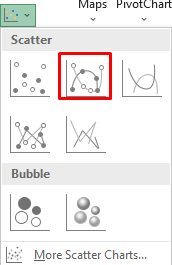ಪರಿವಿಡಿ
ಅಂಕಿಅಂಶಗಳಲ್ಲಿ, ಹಿಸ್ಟೋಗ್ರಾಮ್ ಮತ್ತು ಬೆಲ್ ಕರ್ವ್ ಬಹಳ ಜನಪ್ರಿಯವಾಗಿದೆ. ಹಿಸ್ಟೋಗ್ರಾಮ್ ಮುಖ್ಯವಾಗಿ ಸಂಖ್ಯಾತ್ಮಕ ಡೇಟಾ ವಿತರಣೆಯ ಅಂದಾಜು ಪ್ರಾತಿನಿಧ್ಯವಾಗಿದೆ. ನಾವು ಹಿಸ್ಟೋಗ್ರಾಮ್ ಮತ್ತು ಬೆಲ್ ಕರ್ವ್ ಸಂಯೋಜನೆಯನ್ನು ಹೊಂದಿರುವಾಗ, ಅದು ಇನ್ನೂ ಕೆಲವು ವಿಷಯಗಳ ಮೇಲೆ ಕೇಂದ್ರೀಕರಿಸಲು ವಿಶಾಲ-ಕೋನವನ್ನು ನೀಡುತ್ತದೆ. ಈ ಲೇಖನವು ಮುಖ್ಯವಾಗಿ ಎಕ್ಸೆಲ್ನಲ್ಲಿ ಬೆಲ್ ಕರ್ವ್ನೊಂದಿಗೆ ಹಿಸ್ಟೋಗ್ರಾಮ್ ಅನ್ನು ಹೇಗೆ ರಚಿಸುವುದು ಎಂಬುದರ ಮೇಲೆ ಕೇಂದ್ರೀಕರಿಸುತ್ತದೆ. ಮುಂದಿನ ಬಳಕೆಗಾಗಿ ಈ ಲೇಖನವು ನಿಮಗೆ ತುಂಬಾ ಆಸಕ್ತಿದಾಯಕವಾಗಿದೆ ಮತ್ತು ಈ ವಿಷಯದ ಕುರಿತು ಸಾಕಷ್ಟು ಜ್ಞಾನವನ್ನು ಸಂಗ್ರಹಿಸುತ್ತದೆ ಎಂದು ನಾನು ಭಾವಿಸುತ್ತೇನೆ.
ಅಭ್ಯಾಸ ವರ್ಕ್ಬುಕ್ ಅನ್ನು ಡೌನ್ಲೋಡ್ ಮಾಡಿ
ಅಭ್ಯಾಸ ವರ್ಕ್ಬುಕ್ ಅನ್ನು ಡೌನ್ಲೋಡ್ ಮಾಡಿ.
6>ಬೆಲ್ ಕರ್ವ್ನೊಂದಿಗೆ ಹಿಸ್ಟೋಗ್ರಾಮ್.xlsx
ಬೆಲ್ ಕರ್ವ್ ಎಂದರೇನು?
ಬೆಲ್ ಕರ್ವ್ ಅನ್ನು ಬೆಲ್ ಆಕಾರಕ್ಕೆ ಹೋಲುವ ಕರ್ವ್ ಎಂದು ವ್ಯಾಖ್ಯಾನಿಸಬಹುದು. ಈ ವಕ್ರರೇಖೆಯು ಡೇಟಾಸೆಟ್ನ ಸಾಮಾನ್ಯ ವಿತರಣೆಯನ್ನು ವ್ಯಾಖ್ಯಾನಿಸುತ್ತದೆ. ಬೆಲ್ ಕರ್ವ್ನ ಅತ್ಯುನ್ನತ ಬಿಂದುವು ಡೇಟಾಸೆಟ್ನ ಅತ್ಯಂತ ಸಂಭವನೀಯ ಸ್ಥಿತಿಯನ್ನು ಸೂಚಿಸುತ್ತದೆ ಅಂದರೆ ಡೇಟಾಸೆಟ್ನ ಸರಾಸರಿ ಮೌಲ್ಯಗಳು. ಬೆಲ್ ಕರ್ವ್ ಮೌಲ್ಯಗಳನ್ನು ಸಮವಾಗಿ ವಿತರಿಸುತ್ತದೆ.
ಪ್ರತಿಯೊಂದು ಸ್ಥಿತಿಯಲ್ಲಿ, ಸರಾಸರಿ ಪರಿಸ್ಥಿತಿಗಳು ಉತ್ತಮ ಸಂಖ್ಯೆಯನ್ನು ಹೊಂದಿರುತ್ತವೆ ಆದ್ದರಿಂದ ಬೆಲ್ ಕರ್ವ್ ಮಧ್ಯದಲ್ಲಿ ಹೆಚ್ಚಿನದನ್ನು ಒದಗಿಸುತ್ತದೆ. ಬೆಲ್ ಕರ್ವ್ ವೈಶಿಷ್ಟ್ಯವು 68.2% ವಿತರಣೆಯು ಸರಾಸರಿ ಮೌಲ್ಯದ ಒಂದು ಪ್ರಮಾಣಿತ ವಿಚಲನದಲ್ಲಿದೆ ಎಂದು ಸೂಚಿಸುತ್ತದೆ. ಆದರೆ 95.5% ವಿತರಣೆಯು ಸರಾಸರಿಯ ಎರಡು ಪ್ರಮಾಣಿತ ವಿಚಲನಗಳಲ್ಲಿದೆ. ಅಂತಿಮವಾಗಿ, ವಿತರಣೆಯ 99.7% ಸರಾಸರಿಯ ಮೂರು ಪ್ರಮಾಣಿತ ವಿಚಲನಗಳಲ್ಲಿದೆ. ಮೂಲಭೂತವಾಗಿ, ಬೆಲ್ ಕರ್ವ್ ಡೇಟಾಸೆಟ್ ಅನ್ನು ಹೇಗೆ ತೋರಿಸುತ್ತದೆ ಎಂಬುದನ್ನು ತೋರಿಸುತ್ತದೆನಮ್ಮ ಡೇಟಾಸೆಟ್ ಅನ್ನು ಬಳಸಿಕೊಂಡು ಈ ಕೆಳಗಿನ ಚಾರ್ಟ್ ಅನ್ನು ನಮಗೆ ನೀಡುತ್ತದೆ.
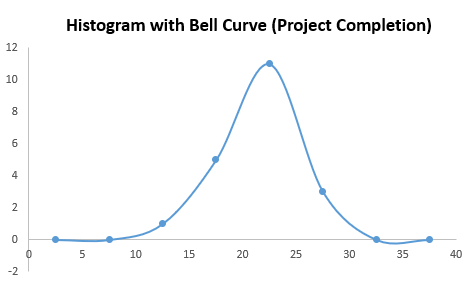
- ಮುಂದೆ, ನೀವು ಚಾರ್ಟ್ ಅನ್ನು ಆಯ್ಕೆ ಮಾಡಿದಾಗ, ಚಾರ್ಟ್ ವಿನ್ಯಾಸ ಕಾಣಿಸಿಕೊಳ್ಳುತ್ತದೆ .
- ಚಾರ್ಟ್ ವಿನ್ಯಾಸ ಆಯ್ಕೆಮಾಡಿ.
- ನಂತರ, ಚಾರ್ಟ್ ಲೇಔಟ್ಗಳಿಂದ , ಚಾರ್ಟ್ ಎಲಿಮೆಂಟ್ ಸೇರಿಸಿ ಆಯ್ಕೆಮಾಡಿ.<14
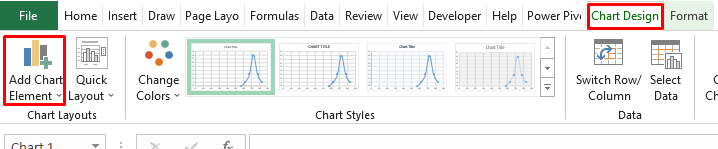
- ಚಾರ್ಟ್ ಎಲಿಮೆಂಟ್ ಸೇರಿಸಿ ಆಯ್ಕೆಯಲ್ಲಿ, ದೋಷ ಪಟ್ಟಿಗಳನ್ನು ಆಯ್ಕೆಮಾಡಿ.
- ಇಂದ ದೋಷ ಬಾರ್ಗಳು , ಇನ್ನಷ್ಟು ದೋಷ ಬಾರ್ಗಳ ಆಯ್ಕೆಗಳು ಆಯ್ಕೆಮಾಡಿ.

- A ಫಾರ್ಮ್ಯಾಟ್ ದೋಷ ಬಾರ್ಗಳ ಸಂವಾದ ಪೆಟ್ಟಿಗೆ ಕಾಣಿಸಿಕೊಳ್ಳುತ್ತದೆ.
- ನಂತರ, ಲಂಬ ದೋಷ ಬಾರ್ ವಿಭಾಗದಲ್ಲಿ, ದಿಕ್ಕನ್ನು ಆಯ್ಕೆ ಮಾಡಿ ಮೈನಸ್ .
- ಅದರ ನಂತರ, <6 ಅನ್ನು ಹೊಂದಿಸಿ ಕ್ಯಾಪ್ ಇಲ್ಲ ಎಂದು ಅನ್ನು ಕೊನೆಗೊಳಿಸಿ

- ಇದು ಈ ಕೆಳಗಿನ ರೀತಿಯಲ್ಲಿ ಕರ್ವ್ ಅನ್ನು ಪ್ರತಿನಿಧಿಸುತ್ತದೆ, ಸ್ಕ್ರೀನ್ಶಾಟ್ ನೋಡಿ.
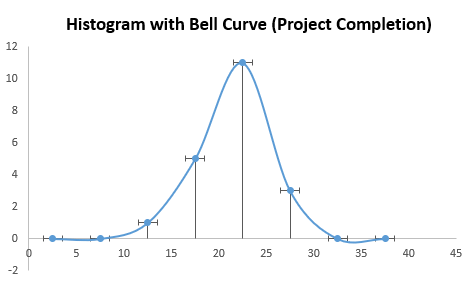
- ಪ್ರತಿ ಬಿನ್ನಲ್ಲಿ ನೀವು ರೇಖೆಯನ್ನು ನೋಡುವಂತೆ, ನಾವು ಸಾಲನ್ನು ಬಾರ್ಗೆ ಬದಲಾಯಿಸಬೇಕಾಗಿದೆ.
- ಇದನ್ನು ಮಾಡಲು, ಮತ್ತೊಮ್ಮೆ ಫಾರ್ಮ್ಯಾಟ್ ದೋಷ ಬಾರ್ಗಳಿಗೆ ಹೋಗಿ.
- ನಂತರ, ಇಲ್ಲಿ ಬದಲಾಯಿಸಿ, ನಾವು ಟಿ ಅಗಲವನ್ನು 30 ನಂತೆ ಮಾಡಿ.
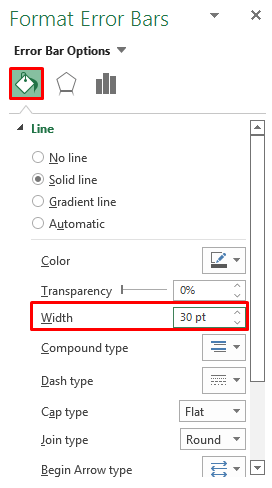
- ಇದು ಈ ಕೆಳಗಿನ ರೀತಿಯಲ್ಲಿ ವಕ್ರರೇಖೆಯನ್ನು ರೂಪಿಸುತ್ತದೆ. ಸ್ಕ್ರೀನ್ಶಾಟ್ ನೋಡಿ.
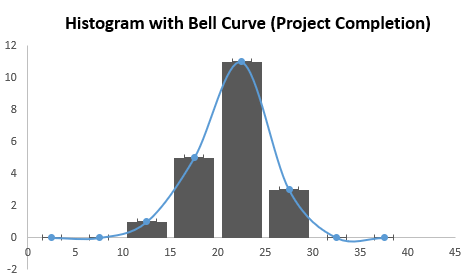
- ಈಗ ನಾವು ಕರ್ವ್ ಅನ್ನು ತೆಗೆದುಹಾಕಬೇಕಾಗಿದೆ ಏಕೆಂದರೆ ನಾವು ಇಲ್ಲಿ ಬೆಲ್ ಕರ್ವ್ ಅನ್ನು ಸೆಳೆಯಬೇಕಾಗಿದೆ.
- ಅಳಿಸಲು ಕರ್ವ್, ಕರ್ವ್ ಮೇಲೆ ಕ್ಲಿಕ್ ಮಾಡಿ.
- A ಡೇಟಾ ಸರಣಿ ಡೈಲಾಗ್ ಬಾಕ್ಸ್ ಕಾಣಿಸುತ್ತದೆ.
- ಲೈನ್ ವಿಭಾಗದಲ್ಲಿ, ಆಯ್ಕೆಮಾಡಿ ಸಂಸಾಲು .
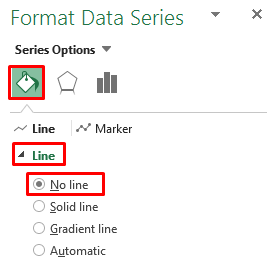
- ನಂತರ, ಮಾರ್ಕರ್ ಆಯ್ಕೆಗೆ ಹೋಗಿ.
- <6 ರಲ್ಲಿ>ಮಾರ್ಕರ್ ಆಯ್ಕೆಗಳು, ಯಾವುದೂ ಇಲ್ಲ.

- ಅದರ ನಂತರ, ಎಲ್ಲಾ ಸಾಲುಗಳು ಮತ್ತು ಮಾರ್ಕರ್ಗಳು ಹೋಗಿವೆ. ಆದರೆ ಅಲ್ಲಿ ಕೆಲವು ಅಂತಿಮ ಬಿಂದುಗಳಿವೆ.
- ಅವುಗಳನ್ನು ತೆಗೆದುಹಾಕಲು, ಅವುಗಳ ಮೇಲೆ ಕ್ಲಿಕ್ ಮಾಡಿ.
- ನಂತರ, ಸಂದರ್ಭ ಮೆನು ತೆರೆಯಲು ರೈಟ್-ಕ್ಲಿಕ್ ಮಾಡಿ. 13>ಅಲ್ಲಿಂದ, ಎಲ್ಲಾ ಅಂತಿಮ ಬಿಂದುಗಳನ್ನು ತೆಗೆದುಹಾಕಲು ಅಳಿಸಿ ಆಯ್ಕೆಮಾಡಿ.
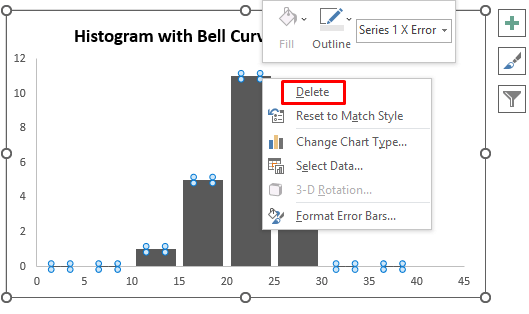
- ಪರಿಣಾಮವಾಗಿ, ನಾವು ಬಯಸಿದ ಹಿಸ್ಟೋಗ್ರಾಮ್ ಅನ್ನು ಪಡೆಯುತ್ತೇವೆ ನಮ್ಮ ಡೇಟಾಸೆಟ್.
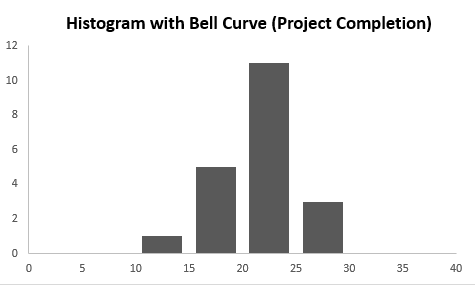
- ಅದರ ನಂತರ, ನಾವು ನಮ್ಮ ಗಮನವನ್ನು ಬೆಲ್ ಕರ್ವ್ಗೆ ತಿರುಗಿಸುತ್ತೇವೆ.
- ಬೆಲ್ ಕರ್ವ್ ಅನ್ನು ರೂಪಿಸುವ ಮೊದಲು, ನಮಗೆ ಅಗತ್ಯವಿದೆ ಸರಾಸರಿ , ಪ್ರಮಾಣಿತ ವಿಚಲನ ಮತ್ತು ಹೆಚ್ಚು ಮುಖ್ಯವಾಗಿ ಸಾಮಾನ್ಯ ವಿತರಣೆ ಅನ್ನು ಲೆಕ್ಕಾಚಾರ ಮಾಡಲು.
- ಮೊದಲಿಗೆ, ನಾವು ಅನ್ನು ಕಂಡುಹಿಡಿಯಬೇಕು AVERAGE ಫಂಕ್ಷನ್ ಅನ್ನು ಬಳಸಿಕೊಂಡು ವಿದ್ಯಾರ್ಥಿ ಅಂಕಗಳ ಸರಾಸರಿ ಮೌಲ್ಯ 1>
- ನಂತರ, ಫಾರ್ಮುಲಾ ಬಾಕ್ಸ್ನಲ್ಲಿ ಈ ಕೆಳಗಿನ ಸೂತ್ರವನ್ನು ಬರೆಯಿರಿ.
=AVERAGE(D5:D24)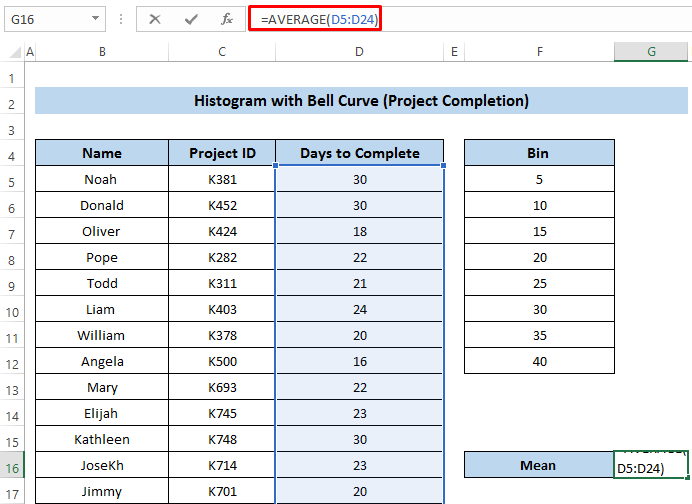
- ಸೂತ್ರವನ್ನು ಅನ್ವಯಿಸಲು Enter ಒತ್ತಿರಿ.
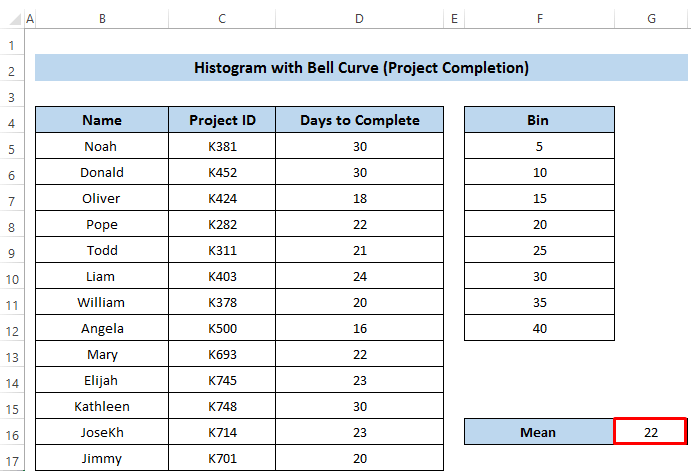
- ಮುಂದೆ, ನಾವು ಬಳಸಿಕೊಂಡು ಪ್ರಮಾಣಿತ ವಿಚಲನವನ್ನು ಲೆಕ್ಕಾಚಾರ ಮಾಡಬೇಕಾಗುತ್ತದೆ STDEV.P ಫಂಕ್ಷನ್
- ಇದನ್ನು ಮಾಡಲು, ಮೊದಲು, ಸೆಲ್ ಆಯ್ಕೆಮಾಡಿ G17 .
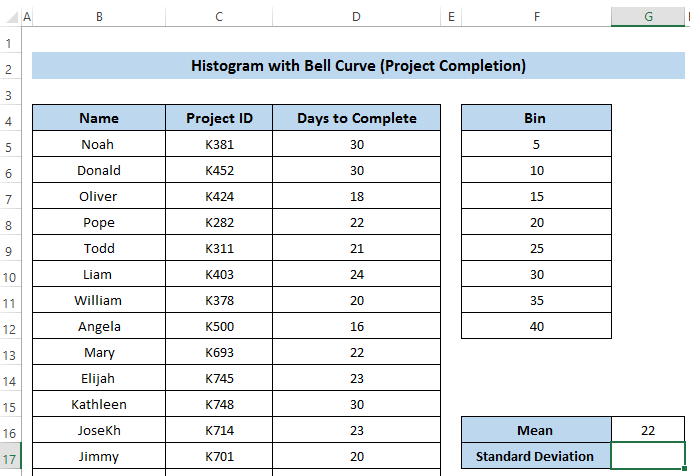
- <1 3>ಫಾರ್ಮುಲಾ ಬಾಕ್ಸ್ನಲ್ಲಿ ಈ ಕೆಳಗಿನ ಸೂತ್ರವನ್ನು ಬರೆಯಿರಿ.
=STDEV.P(D5:D24) 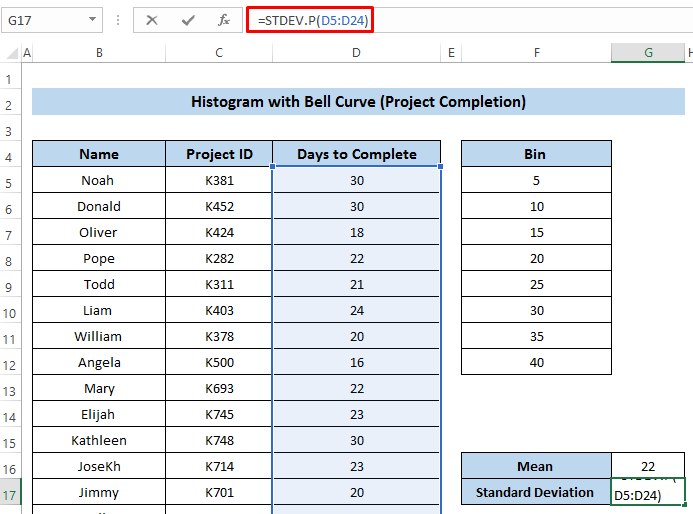
- ಒತ್ತಿ ಸೂತ್ರವನ್ನು ಅನ್ವಯಿಸಲು ನಮೂದಿಸಿ.
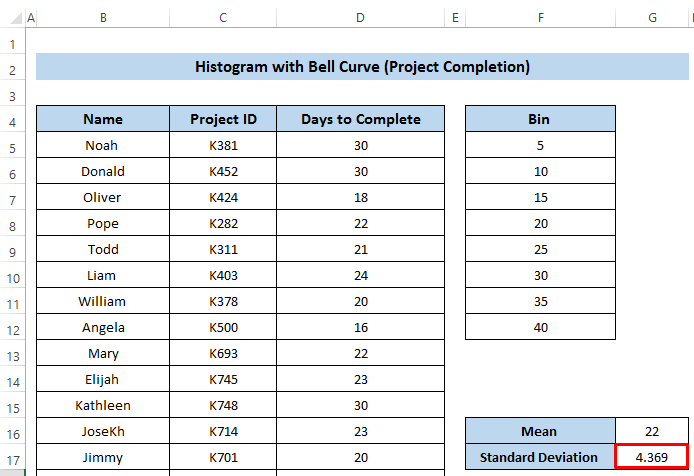
- ಅದರ ನಂತರ, ಬೆಲ್ ಕರ್ವ್ ಅನ್ನು ಸ್ಥಾಪಿಸಲು,ನಾವು ಸಾಮಾನ್ಯ ವಿತರಣೆಯನ್ನು ಲೆಕ್ಕಾಚಾರ ಮಾಡಬೇಕಾಗಿದೆ.
- ನಾವು 11 ರಿಂದ 40 ರವರೆಗಿನ ಕೆಲವು ಮೌಲ್ಯಗಳನ್ನು ತೆಗೆದುಕೊಳ್ಳುತ್ತೇವೆ. ಹಿಸ್ಟೋಗ್ರಾಮ್ ಅನ್ನು ಸರಿಯಾಗಿ ಅಧ್ಯಯನ ಮಾಡುವ ಮೂಲಕ ಈ ಮೌಲ್ಯವನ್ನು ತೆಗೆದುಕೊಳ್ಳಲಾಗುತ್ತದೆ.
- ನಂತರ, ನಾವು ಸಾಮಾನ್ಯ ವಿತರಣೆಯನ್ನು ಕಂಡುಹಿಡಿಯಲು ಬಯಸುತ್ತೇವೆ. ಅನುಗುಣವಾದ ಮೌಲ್ಯಗಳು.
- NORM.DIST ಫಂಕ್ಷನ್ ಅನ್ನು ಬಳಸಿಕೊಂಡು ಸಾಮಾನ್ಯ ವಿತರಣೆಯನ್ನು ನಿರ್ಧರಿಸಲು.
- ನಂತರ, ಸೆಲ್ C28 ಆಯ್ಕೆಮಾಡಿ. 15>
- ನಂತರ, ಫಾರ್ಮುಲಾ ಬಾಕ್ಸ್ನಲ್ಲಿ ಈ ಕೆಳಗಿನ ಸೂತ್ರವನ್ನು ಬರೆಯಿರಿ. ಇಲ್ಲಿ, ನಾವು ಹಿಸ್ಟೋಗ್ರಾಮ್ ಗ್ರಾಫ್ನ ವಿಷಯದಲ್ಲಿ ಸಾಮಾನ್ಯ ವಿತರಣೆಯನ್ನು ಅಳೆಯಬೇಕಾಗಿದೆ. ಅದಕ್ಕಾಗಿಯೇ ನಾವು 122 ಅನ್ನು ಬಳಸುತ್ತೇವೆ.
- ಅನ್ವಯಿಸಲು Enter ಒತ್ತಿರಿ ಸೂತ್ರ.
- ನಂತರ, ಫಿಲ್ ಹ್ಯಾಂಡಲ್ ಐಕಾನ್ ಅನ್ನು ಕಾಲಮ್ನ ಕೆಳಗೆ ಎಳೆಯಿರಿ.
- ಈಗ, ನಾವು ಬೆಲ್ ಕರ್ವ್ ಅನ್ನು ಹಿಸ್ಟೋಗ್ರಾಮ್ ಕರ್ವ್ಗೆ ಸೇರಿಸಬಹುದು.
- ಇದನ್ನು ಮಾಡಲು, ಹಿಂದೆ ಮಾಡಲಾದ ಹಿಸ್ಟೋಗ್ರಾಮ್ ಚಾರ್ಟ್ ಅನ್ನು ಆಯ್ಕೆಮಾಡಿ. ಇದು ಚಾರ್ಟ್ ವಿನ್ಯಾಸವನ್ನು ತೆರೆಯುತ್ತದೆ
- ನಂತರ, ಡೇಟಾ ಗುಂಪಿನಿಂದ, ಡೇಟಾ ಆಯ್ಕೆ ಮೇಲೆ ಕ್ಲಿಕ್ ಮಾಡಿ.
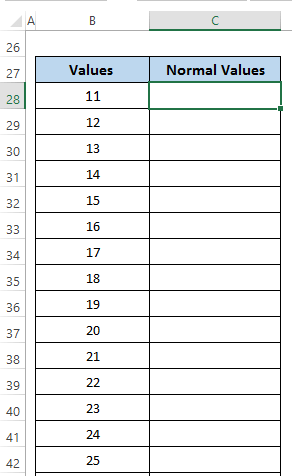
=NORM.DIST(B28,$G$16,$G$17,FALSE)*122 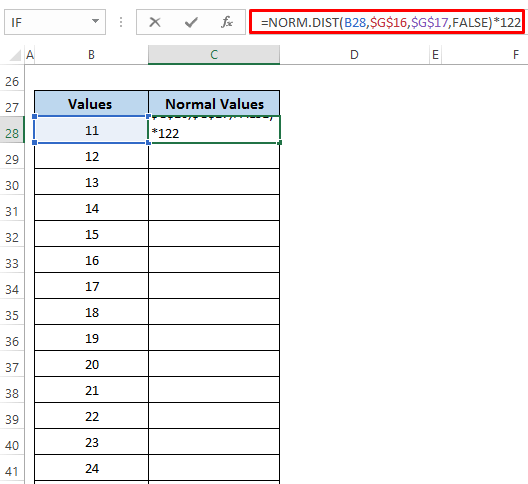
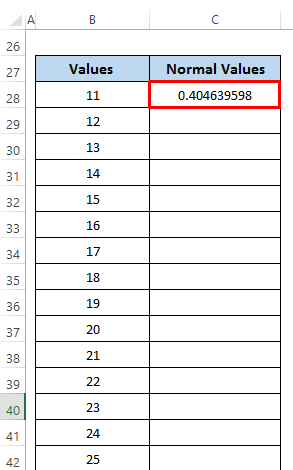
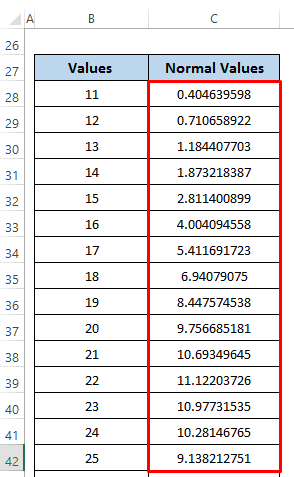

- A ಡೇಟಾ ಮೂಲವನ್ನು ಆಯ್ಕೆಮಾಡಿ ಸಂವಾದ ಪೆಟ್ಟಿಗೆ ಕಾಣಿಸಿಕೊಳ್ಳುತ್ತದೆ.
- ನಂತರ, ಹೊಸ ಸರಣಿಯನ್ನು ಸೇರಿಸಲು ಸೇರಿಸು ಆಯ್ಕೆಮಾಡಿ.
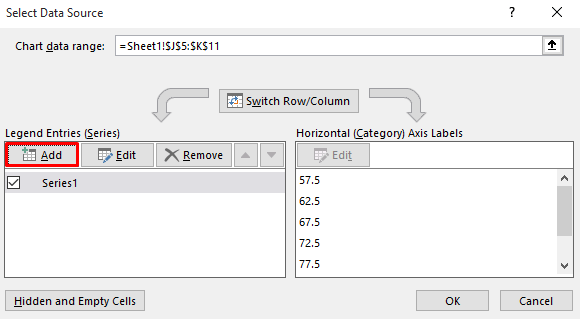
- ಸಂಪಾದನೆ ಸರಣಿ ಸಂವಾದ ಪೆಟ್ಟಿಗೆಯಲ್ಲಿ, X ಮತ್ತು Y ಮೌಲ್ಯಗಳ ಕೋಶಗಳ ಶ್ರೇಣಿಯನ್ನು ಆಯ್ಕೆಮಾಡಿ.
- Y ಸರಣಿಯಲ್ಲಿ, ನಾವು ಹೊಂದಿಸಿದ್ದೇವೆ ಸಾಮಾನ್ಯ ವಿತರಣೆ ಆದರೆ, X ಸರಣಿಯಲ್ಲಿ, ನಾವು ಮೌಲ್ಯಗಳನ್ನು ಹೊಂದಿಸುತ್ತೇವೆ.
- ಅಂತಿಮವಾಗಿ, ಸರಿ ಕ್ಲಿಕ್ ಮಾಡಿ.
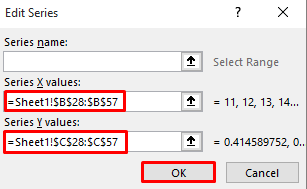
- ಇದು ಡೇಟಾ ಮೂಲ ಆಯ್ಕೆ ಸಂವಾದದಲ್ಲಿ ಸರಣಿ 2 ಎಂದು ಸೇರಿಸುತ್ತದೆಬಾಕ್ಸ್.
- ನಂತರ, ಸರಿ ಮೇಲೆ ಕ್ಲಿಕ್ ಮಾಡಿ.

- ಅದರ ನಂತರ, ಗೆ ಹೋಗಿ ಚಾರ್ಟ್ ವಿನ್ಯಾಸ ಮತ್ತು ಪ್ರಕಾರ ಗುಂಪಿನಿಂದ ಚಾರ್ಟ್ ಪ್ರಕಾರವನ್ನು ಬದಲಾಯಿಸಿ ಆಯ್ಕೆಮಾಡಿ.
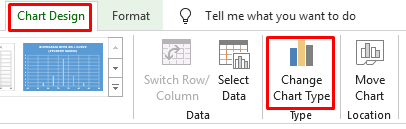
- ನಂತರ, ಸ್ಕ್ಯಾಟರ್ ಪ್ರಕಾರದ ಚಾರ್ಟ್ ಅನ್ನು ಆಯ್ಕೆ ಮಾಡಿ. ಸ್ಕ್ರೀನ್ಶಾಟ್ ನೋಡಿ
- ಅದರ ನಂತರ, ಸರಿ ಕ್ಲಿಕ್ ಮಾಡಿ.
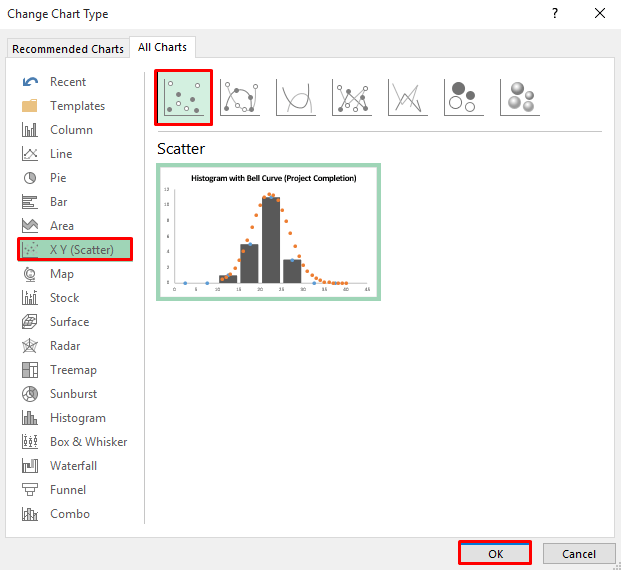
- ಇದು ಬೆಲ್ ಕರ್ವ್ ಅನ್ನು ನೀಡುತ್ತದೆ ಹಿಸ್ಟೋಗ್ರಾಮ್ನೊಂದಿಗೆ. ಆದರೆ ಇಲ್ಲಿ, ಕರ್ವ್ ಲೈನ್ ಚುಕ್ಕೆಗಳ ಸ್ವರೂಪದಲ್ಲಿದೆ.
- ನಾವು ಅದನ್ನು ಘನ ರೇಖೆಯನ್ನಾಗಿ ಮಾಡಬೇಕಾಗಿದೆ.
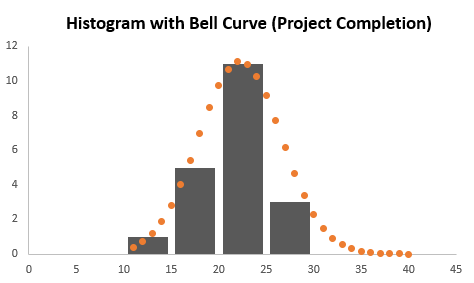
- ಈಗ, ಚುಕ್ಕೆಗಳ ಕರ್ವ್ ಮೇಲೆ ಡಬಲ್-ಕ್ಲಿಕ್ ಮಾಡಿ, ಮತ್ತು ಫಾರ್ಮ್ಯಾಟ್ ಡೇಟಾ ಸರಣಿ ಸಂವಾದ ಪೆಟ್ಟಿಗೆ ಕಾಣಿಸಿಕೊಳ್ಳುತ್ತದೆ.
- ಲೈನ್ ವಿಭಾಗದಲ್ಲಿ, ಸಾಲಿಡ್ ಲೈನ್ ಆಯ್ಕೆಮಾಡಿ .
- ನಂತರ, ಬಣ್ಣವನ್ನು ಬದಲಾಯಿಸಿ.
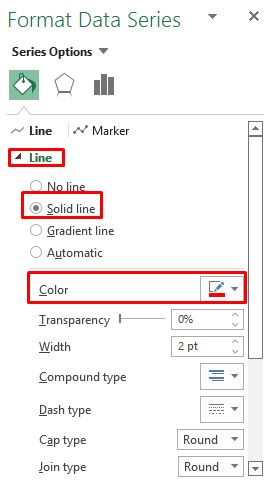
- ಇಲ್ಲಿ, ನಾವು ಹಿಸ್ಟೋಗ್ರಾಮ್ನ ಅಂತಿಮ ಫಲಿತಾಂಶವನ್ನು ಹೊಂದಿದ್ದೇವೆ ವಿದ್ಯಾರ್ಥಿ ಅಂಕಗಳಿಗೆ ಬೆಲ್ ಕರ್ವ್ನೊಂದಿಗೆ.
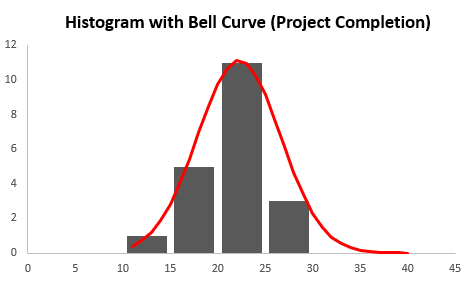
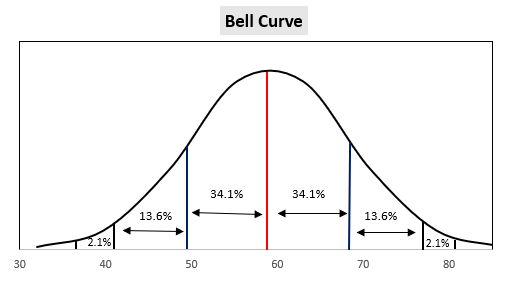
2 ಎಕ್ಸೆಲ್ನಲ್ಲಿ ಬೆಲ್ ಕರ್ವ್ನೊಂದಿಗೆ ಹಿಸ್ಟೋಗ್ರಾಮ್ ರಚಿಸಲು ಸೂಕ್ತವಾದ ಉದಾಹರಣೆಗಳು
ನಾವು ಪ್ರತಿನಿಧಿಸಲು ಬಯಸಿದಂತೆ ಎಕ್ಸೆಲ್ನಲ್ಲಿ ಬೆಲ್ ಕರ್ವ್ನೊಂದಿಗೆ ಹಿಸ್ಟೋಗ್ರಾಮ್, ಎಕ್ಸೆಲ್ನಲ್ಲಿ ಬೆಲ್ ಕರ್ವ್ನೊಂದಿಗೆ ಹಿಸ್ಟೋಗ್ರಾಮ್ ರಚಿಸಲು ನಾವು ಎರಡು ವಿಭಿನ್ನ ಉದಾಹರಣೆಗಳನ್ನು ತೋರಿಸುತ್ತೇವೆ. ಈ ಎರಡು ಉದಾಹರಣೆಗಳು ನಿಮಗೆ ಈ ವಿಷಯದ ಸರಿಯಾದ ಅವಲೋಕನವನ್ನು ನೀಡುತ್ತದೆ. ನಮ್ಮ ಎರಡು ಉದಾಹರಣೆಯು ವಿದ್ಯಾರ್ಥಿ ಅಂಕಗಳು ಮತ್ತು ಪ್ರಾಜೆಕ್ಟ್ ಪೂರ್ಣಗೊಂಡ ದಿನಗಳನ್ನು ಆಧರಿಸಿದೆ. ಹಿಸ್ಟೋಗ್ರಾಮ್ಗಳು ಮತ್ತು ಬೆಲ್ ಕರ್ವ್ಗಳಿಗೆ ಎರಡೂ ವಿಧಾನಗಳು ಅನ್ವಯಿಸುತ್ತವೆ.
1. ವಿದ್ಯಾರ್ಥಿ ಅಂಕಗಳಿಗಾಗಿ ಬೆಲ್ ಕರ್ವ್ನೊಂದಿಗೆ ಹಿಸ್ಟೋಗ್ರಾಮ್
ನಮ್ಮ ಮೊದಲ ವಿಧಾನವು ವಿದ್ಯಾರ್ಥಿ ಅಂಕಗಳನ್ನು ಆಧರಿಸಿದೆ. ನಾವು ಕೆಲವು ವಿದ್ಯಾರ್ಥಿಗಳು ಮತ್ತು ಅವರ ಅಂಕಗಳನ್ನು ಒಳಗೊಂಡಿರುವ ಡೇಟಾಸೆಟ್ ಅನ್ನು ತೆಗೆದುಕೊಳ್ಳುತ್ತೇವೆ.
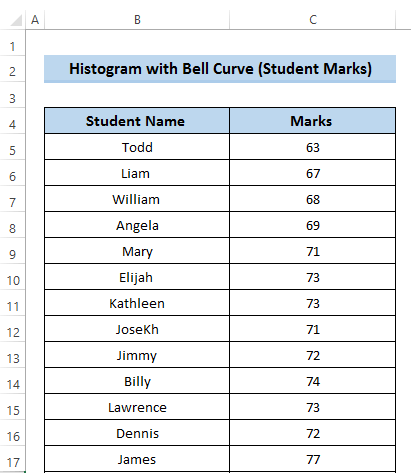
ಮೊದಲಿಗೆ, ನಾವು ಈ ಡೇಟಾಸೆಟ್ನೊಂದಿಗೆ ಹಿಸ್ಟೋಗ್ರಾಮ್ ಅನ್ನು ತಯಾರಿಸುತ್ತೇವೆ ಮತ್ತು ನಂತರ ಸಾಮಾನ್ಯ ವಿತರಣೆಯನ್ನು ಲೆಕ್ಕಾಚಾರ ಮಾಡುವ ಮೂಲಕ ಬೆಲ್ ಕರ್ವ್ ಅನ್ನು ಸೇರಿಸುತ್ತೇವೆ. ಇದನ್ನು ಮಾಡಲು, ನಾವು ಹಂತವನ್ನು ಬಹಳ ಎಚ್ಚರಿಕೆಯಿಂದ ಅನುಸರಿಸಬೇಕು, ಇಲ್ಲದಿದ್ದರೆ, ನೀವು ಎಕ್ಸೆಲ್ನಲ್ಲಿ ಬೆಲ್ ಕರ್ವ್ನೊಂದಿಗೆ ಹಿಸ್ಟೋಗ್ರಾಮ್ ಅನ್ನು ರಚಿಸುವುದಿಲ್ಲ.
ಹಂತಗಳು
- ಮೊದಲು, ನೀವು ಡೇಟಾ ಅನಾಲಿಸಿಸ್ ಟೂಲ್ ಅನ್ನು ಸಕ್ರಿಯಗೊಳಿಸಬೇಕು.
- ಇದನ್ನು ಮಾಡಲು, ರಿಬ್ಬನ್ನಲ್ಲಿರುವ ಫೈಲ್ ಟ್ಯಾಬ್ಗೆ ಹೋಗಿ.
- ಮುಂದೆ , ಇನ್ನಷ್ಟು ಆದೇಶವನ್ನು ಆಯ್ಕೆಮಾಡಿ.
- ಇನ್ನಷ್ಟು ಆಜ್ಞೆಯಲ್ಲಿ, ಆಯ್ಕೆಗಳು ಆಯ್ಕೆಮಾಡಿ.
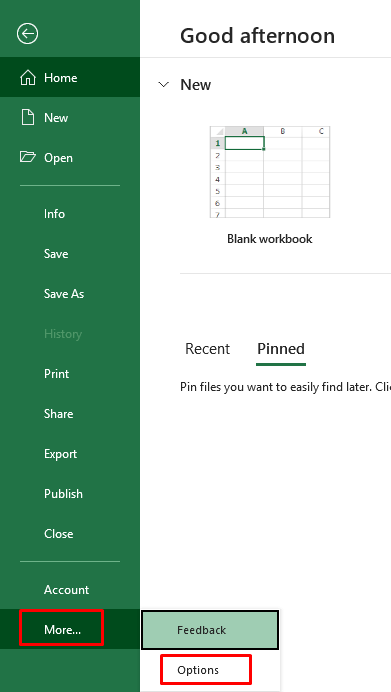
- ಒಂದು ಎಕ್ಸೆಲ್ ಆಯ್ಕೆಗಳು ಸಂವಾದ ಪೆಟ್ಟಿಗೆ ಕಾಣಿಸಿಕೊಳ್ಳುತ್ತದೆ.
- ನಂತರ, ಆಡ್-ಇನ್ಗಳು ಕ್ಲಿಕ್ ಮಾಡಿ.
- ನಂತರ ಅದು, ಹೋಗಿ ಅನ್ನು ಕ್ಲಿಕ್ ಮಾಡಿ.
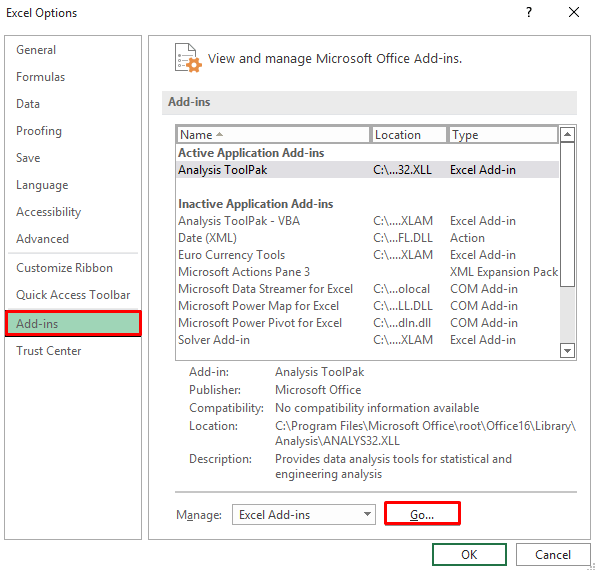
- ಆಡ್-ಇನ್ಗಳಿಂದ ಲಭ್ಯವಿರುವ ವಿಭಾಗದಿಂದ, <6 ಆಯ್ಕೆಮಾಡಿ> ವಿಶ್ಲೇಷಣೆToolpak .
- ಅಂತಿಮವಾಗಿ, ಸರಿ ಅನ್ನು ಕ್ಲಿಕ್ ಮಾಡಿ.
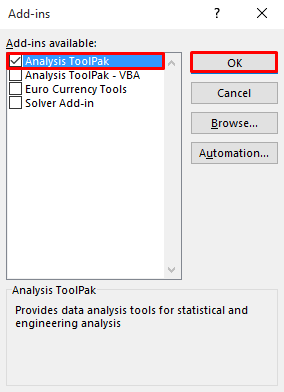
- ಅನ್ನು ಬಳಸಲು ಡೇಟಾ ಅನಾಲಿಸಿಸ್ ಟೂಲ್ , ನೀವು Bin ಶ್ರೇಣಿಯನ್ನು ಹೊಂದಿರಬೇಕು.
- ನಮ್ಮ ಡೇಟಾಸೆಟ್ನ ಕಡಿಮೆ ಮತ್ತು ಹೆಚ್ಚಿನ ಮೌಲ್ಯಗಳನ್ನು ಅಧ್ಯಯನ ಮಾಡುವ ಮೂಲಕ ನಾವು ಬಿನ್ ಶ್ರೇಣಿಯನ್ನು ಹೊಂದಿಸುತ್ತೇವೆ.
- ನಾವು ಮಧ್ಯಂತರಗಳನ್ನು ತೆಗೆದುಕೊಳ್ಳುತ್ತೇವೆ 5 ನ.
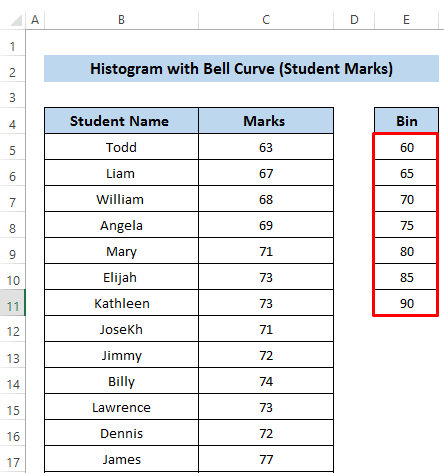
- ಈಗ, ಡೇಟಾ ಟ್ಯಾಬ್ಗೆ ಹೋಗಿ ರಿಬ್ಬನ್.
- ಮುಂದೆ, ಅನಾಲಿಸಿಸ್ ಗುಂಪಿನಿಂದ ಡೇಟಾ ಅನಾಲಿಸಿಸ್ ಆಯ್ಕೆಮಾಡಿ. 13>ಒಂದು ಡೇಟಾ ಅನಾಲಿಸಿಸ್ ಸಂವಾದ ಪೆಟ್ಟಿಗೆ ಕಾಣಿಸಿಕೊಳ್ಳುತ್ತದೆ.
- ವಿಶ್ಲೇಷಣಾ ಪರಿಕರಗಳು ವಿಭಾಗದಿಂದ, ಹಿಸ್ಟೋಗ್ರಾಮ್ ಆಯ್ಕೆಮಾಡಿ.
- ಅಂತಿಮವಾಗಿ , ಸರಿ ಅನ್ನು ಕ್ಲಿಕ್ ಮಾಡಿ.
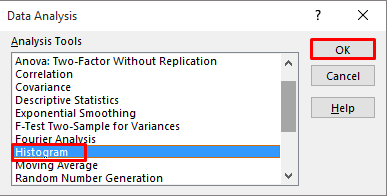
- ಹಿಸ್ಟೋಗ್ರಾಮ್ ಸಂವಾದ ಪೆಟ್ಟಿಗೆಯಲ್ಲಿ, ಇನ್ಪುಟ್ ಆಯ್ಕೆಮಾಡಿ ಶ್ರೇಣಿ .
- ಇಲ್ಲಿ, C5 ಸೆಲ್ನಿಂದ C20 . ಸೆಲ್ಗೆ ಇನ್ಪುಟ್ ಶ್ರೇಣಿ ಎಂದು ನಾವು ಮಾರ್ಕ್ಸ್ ಕಾಲಮ್ ಅನ್ನು ತೆಗೆದುಕೊಳ್ಳುತ್ತೇವೆ.
- ಮುಂದೆ, ನಾವು ಮೇಲೆ ರಚಿಸಿದ ಬಿನ್ ರೇಂಜ್ ಆಯ್ಕೆ ಮಾಡಿ.
- ನಂತರ, ಪ್ರಸ್ತುತ ವರ್ಕ್ಶೀಟ್ನಲ್ಲಿ ಔಟ್ಪುಟ್ ಆಯ್ಕೆಗಳನ್ನು ಹೊಂದಿಸಿ.
- ಅಂತಿಮವಾಗಿ , ಸರಿ ಮೇಲೆ ಕ್ಲಿಕ್ ಮಾಡಿ.
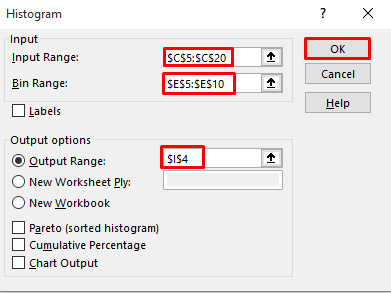
- ಇದು ನಮಗೆ ಕೆಳಗಿನವುಗಳನ್ನು ನೀಡುತ್ತದೆ g ಔಟ್ಪುಟ್ ಅಲ್ಲಿ ನಾವು ಹಿಂದೆ ನಿಯೋಜಿಸಿದ ಬಿನ್ ಮತ್ತು ನಮ್ಮ ಡೇಟಾಸೆಟ್ನ ವಿತರಣೆಯ ಆವರ್ತನವನ್ನು ತೋರಿಸುತ್ತದೆ. ಇಲ್ಲಿ, ಬಿನ್ 65 1 ಆವರ್ತನವನ್ನು ಹೊಂದಿದೆ ಅಂದರೆ 60 ರಿಂದ 65 ರವರೆಗೆ, ಅವರು ನಿರ್ದಿಷ್ಟ ವಿದ್ಯಾರ್ಥಿಯ ಒಂದು ಅಂಕವನ್ನು ಕಂಡುಕೊಂಡಿದ್ದಾರೆ.
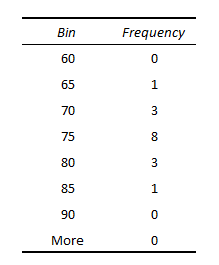
- ಈಗ, ಒಂದು ಹೊಂದಲು ಉತ್ತಮ ಚಾರ್ಟ್, ನಾವು ಹೊಸ ಕಾಲಮ್ ಅನ್ನು ಸೇರಿಸಬೇಕಾಗಿದೆ ಮತ್ತು ಆ ಬಿನ್ನ ಅಂತ್ಯಬಿಂದುವಿನ ಬದಲಿಗೆ ಬಿನ್ನ ಮಧ್ಯಬಿಂದು ಎಂದು ಹೆಸರಿಸಬೇಕಾಗಿದೆ.
- ಹೊಸ ಕಾಲಮ್ನಲ್ಲಿ, ಬರೆಯಿರಿಕೆಳಗಿನ ಸೂತ್ರವನ್ನು ಕೆಳಗೆ ಮಾಡಿ 7> ಸೂತ್ರವನ್ನು ಅನ್ವಯಿಸಲು.
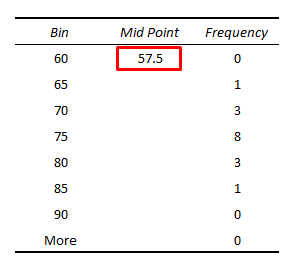
- ಅದರ ನಂತರ, ಫಿಲ್ ಹ್ಯಾಂಡಲ್ ಐಕಾನ್ ಅನ್ನು ಕಾಲಮ್ನ ಕೆಳಗೆ ಎಳೆಯಿರಿ. 15>
- ನಂತರ, J5 ರಿಂದ K11 ಸೆಲ್ಗಳ ಶ್ರೇಣಿಯನ್ನು ಆಯ್ಕೆಮಾಡಿ.
- ರಿಬ್ಬನ್ನಲ್ಲಿ Inser t ಟ್ಯಾಬ್ಗೆ ಹೋಗಿ.
- ಚಾರ್ಟ್ಸ್ ಗುಂಪಿನಿಂದ, ಸ್ಕ್ಯಾಟರ್ ಚಾರ್ಟ್ ಆಯ್ಕೆಮಾಡಿ . ಸ್ಕ್ರೀನ್ಶಾಟ್ ನೋಡಿ.
- ಸ್ಕ್ಯಾಟರ್ ಚಾರ್ಟ್ನಿಂದ ಸ್ಕಾಟರ್ ವಿತ್ ಸ್ಮೂತ್ ಲೈನ್ಗಳು ಮತ್ತು ಮಾರ್ಕರ್ಗಳು .
- ಇದು ನಮ್ಮ ಡೇಟಾಸೆಟ್ ಅನ್ನು ಬಳಸಿಕೊಂಡು ಕೆಳಗಿನ ಚಾರ್ಟ್ ಅನ್ನು ನಮಗೆ ನೀಡುತ್ತದೆ.
- ಮಾಡಲು ಕರ್ವ್ ದೊಡ್ಡದಾಗಿದೆ ಮತ್ತು ಅದನ್ನು ಮಧ್ಯಕ್ಕೆ ಕೊಂಡೊಯ್ಯಿರಿ, ನಾವು x-ಅಕ್ಷವನ್ನು ಸರಿಹೊಂದಿಸಬೇಕಾಗಿದೆ.
- ನಂತರ, ಫಾರ್ಮ್ಯಾಟ್ ಆಕ್ಸಿಸ್ ಸಂವಾದ ಪೆಟ್ಟಿಗೆಯನ್ನು ತೆರೆಯಲು x-ಅಕ್ಷದ ಮೇಲೆ ಡಬಲ್ ಕ್ಲಿಕ್ ಮಾಡಿ.
- ಅದರ ನಂತರ, ಬಾರ್ ಐಕಾನ್ ಆಯ್ಕೆಮಾಡಿ.
- ಅಲ್ಲಿಂದ, ಕನಿಷ್ಠ ಮತ್ತು ಗರಿಷ್ಠ ಮೌಲ್ಯಗಳನ್ನು ಬದಲಾಯಿಸಿ. ಈ ಶ್ರೇಣಿಯು ಮೂಲಭೂತವಾಗಿ ಡೇಟಾಸೆಟ್ ಅನ್ನು ಅಧ್ಯಯನ ಮಾಡುವ ಮೂಲಕ ಆಗಿದೆ.
- ಪರಿಣಾಮವಾಗಿ, ನಾವು ದೊಡ್ಡ ಮತ್ತು ಮಧ್ಯದ ಆಕಾರದ ಕರ್ವ್ ಅನ್ನು ಪಡೆಯುತ್ತೇವೆ. ಸ್ಕ್ರೀನ್ಶಾಟ್ ನೋಡಿ.
- ಮುಂದೆ, ನೀವು ಚಾರ್ಟ್ ಅನ್ನು ಆಯ್ಕೆ ಮಾಡಿದಾಗ, ಚಾರ್ಟ್ ವಿನ್ಯಾಸ ಕಾಣಿಸುತ್ತದೆ.
- ಚಾರ್ಟ್ ವಿನ್ಯಾಸ ಆಯ್ಕೆಮಾಡಿ.
- ನಂತರ, ಚಾರ್ಟ್ ಲೇಔಟ್ಗಳಿಂದ , ಚಾರ್ಟ್ ಎಲಿಮೆಂಟ್ ಸೇರಿಸಿ ಆಯ್ಕೆಮಾಡಿ.
- ಚಾರ್ಟ್ ಎಲಿಮೆಂಟ್ ಸೇರಿಸಿ ಆಯ್ಕೆಯಲ್ಲಿ, ದೋಷ ಬಾರ್ಗಳನ್ನು ಆಯ್ಕೆಮಾಡಿ.
- ದೋಷ ಬಾರ್ಗಳಿಂದ , ಆಯ್ಕೆಮಾಡಿ ಇನ್ನಷ್ಟು ದೋಷ ಬಾರ್ಗಳ ಆಯ್ಕೆಗಳು .
- A ಫಾರ್ಮ್ಯಾಟ್ ದೋಷ ಬಾರ್ಗಳ ಸಂವಾದ ಪೆಟ್ಟಿಗೆ ಕಾಣಿಸಿಕೊಳ್ಳುತ್ತದೆ.
- ನಂತರ, ವರ್ಟಿಕಲ್ ಎರರ್ ಬಾರ್ ವಿಭಾಗದಲ್ಲಿ, ದಿಕ್ಕನ್ನು ಆಯ್ಕೆ ಮಾಡಿ ಮೈನಸ್ .
- ಅದರ ನಂತರ, ಎಂಡ್ ಸ್ಟೈಲ್ ಅನ್ನು ಎಂದು ಹೊಂದಿಸಿ ಯಾವುದೇ ಕ್ಯಾಪ್ .
- ದೋಷ ಮೊತ್ತ ವಿಭಾಗದಲ್ಲಿ, ಶೇಕಡಾ ಅನ್ನು 100% ಗೆ ಹೊಂದಿಸಿ.
- ಇದು ಕೆಳಗಿನ ರೀತಿಯಲ್ಲಿ ವಕ್ರರೇಖೆಯನ್ನು ಪ್ರತಿನಿಧಿಸುತ್ತದೆ, ಸ್ಕ್ರೀನ್ಶಾಟ್ ಅನ್ನು ನೋಡಿ ಪ್ರತಿ ಬಿನ್, ನಾವು ಸಾಲನ್ನು ಬಾರ್ ಆಗಿ ಬದಲಾಯಿಸಬೇಕಾಗಿದೆ.
- ಇದನ್ನು ಮಾಡಲು, ಮತ್ತೆ ಫಾರ್ಮ್ಯಾಟ್ ದೋಷ ಬಾರ್ಗಳಿಗೆ ಹೋಗಿ.
- ನಂತರ, ಇಲ್ಲಿ ಬದಲಾಯಿಸಿ, ನಾವು ಅಗಲವನ್ನು 40 ಎಂದು ತೆಗೆದುಕೊಳ್ಳಿ.
- ಇದು ಈ ಕೆಳಗಿನ ರೀತಿಯಲ್ಲಿ ವಕ್ರರೇಖೆಯನ್ನು ರೂಪಿಸುತ್ತದೆ. ಸ್ಕ್ರೀನ್ಶಾಟ್ ಅನ್ನು ನೋಡಿ.
- ಈಗ ನಾವು ಕರ್ವ್ ಅನ್ನು ತೆಗೆದುಹಾಕಬೇಕಾಗಿದೆ ಏಕೆಂದರೆ ನಾವು ಇಲ್ಲಿ ಬೆಲ್ ಕರ್ವ್ ಅನ್ನು ಸೆಳೆಯಬೇಕಾಗಿದೆ.
- ಅಳಿಸಲು ಕರ್ವ್, ಕರ್ವ್ ಮೇಲೆ ಕ್ಲಿಕ್ ಮಾಡಿ.
- A ಡೇಟಾ ಸರಣಿ ಡೈಲಾಗ್ ಬಾಕ್ಸ್ ಕಾಣಿಸುತ್ತದೆ.
- ಲೈನ್ ವಿಭಾಗದಲ್ಲಿ, ಆಯ್ಕೆಮಾಡಿ ಸಾಲಿಲ್ಲ .
- ನಂತರ, ಮಾರ್ಕರ್ ವಿಭಾಗಕ್ಕೆ ಹೋಗಿ.
- <ರಲ್ಲಿ 6>ಮಾರ್ಕರ್ ಆಯ್ಕೆಗಳು, ಯಾವುದೂ ಇಲ್ಲ.
- ಅದರ ನಂತರ, ಎಲ್ಲಾ ಸಾಲುಗಳು ಮತ್ತು ಮಾರ್ಕರ್ಗಳು ಹೋಗಿವೆ. ಆದರೆ ಅಲ್ಲಿ ಕೆಲವು ಅಂತಿಮ ಬಿಂದುಗಳಿವೆ.
- ಅವುಗಳನ್ನು ತೆಗೆದುಹಾಕಲು, ಅವುಗಳ ಮೇಲೆ ಕ್ಲಿಕ್ ಮಾಡಿ.
- ನಂತರ, ಸಂದರ್ಭ ಮೆನು ತೆರೆಯಲು ರೈಟ್-ಕ್ಲಿಕ್ ಮಾಡಿ. 13>ಅಲ್ಲಿಂದ, ಎಲ್ಲವನ್ನೂ ತೆಗೆದುಹಾಕಲು ಅಳಿಸಿ ಆಯ್ಕೆಮಾಡಿಅಂತಿಮ ಬಿಂದುಗಳು.
- ಪರಿಣಾಮವಾಗಿ, ನಮ್ಮ ಡೇಟಾಸೆಟ್ನಿಂದ ನಾವು ಬಯಸಿದ ಹಿಸ್ಟೋಗ್ರಾಮ್ ಅನ್ನು ಪಡೆಯುತ್ತೇವೆ.
- ಅದರ ನಂತರ, ನಾವು ನಮ್ಮ ಗಮನವನ್ನು ಬೆಲ್ ಕರ್ವ್ಗೆ ತಿರುಗಿಸುತ್ತೇವೆ.
- ಬೆಲ್ ಕರ್ವ್ ಅನ್ನು ರೂಪಿಸುವ ಮೊದಲು, ನಾವು ಸರಾಸರಿ , ಪ್ರಮಾಣಿತ ವಿಚಲನ , ಮತ್ತು ಹೆಚ್ಚು ಮುಖ್ಯವಾಗಿ ಸಾಮಾನ್ಯ ವಿತರಣೆ .
- ಮೊದಲಿಗೆ, ನಾವು ವಿದ್ಯಾರ್ಥಿ ಅಂಕಗಳ ಸರಾಸರಿ ಮೌಲ್ಯವನ್ನು ಸರಾಸರಿ ಫಂಕ್ಷನ್<ಬಳಸಿಕೊಂಡು ಕಂಡುಹಿಡಿಯಬೇಕು. 7>.
- ಆಯ್ಕೆ ಮಾಡಿ, ಕೋಶ F14 .
- ನಂತರ, ಸೂತ್ರದಲ್ಲಿ ಈ ಕೆಳಗಿನ ಸೂತ್ರವನ್ನು ಬರೆಯಿರಿ box.
- ಸೂತ್ರವನ್ನು ಅನ್ವಯಿಸಲು Enter ಒತ್ತಿರಿ.
- ಮುಂದೆ, STDEV.P ಫಂಕ್ಷನ್
- ಇದನ್ನು ಮಾಡಲು ನಾವು ಪ್ರಮಾಣಿತ ವಿಚಲನವನ್ನು ಲೆಕ್ಕಾಚಾರ ಮಾಡಬೇಕಾಗುತ್ತದೆ , ಮೊದಲು, ಸೆಲ್ ಆಯ್ಕೆಮಾಡಿ F15 .
- ಸೂತ್ರ ಪೆಟ್ಟಿಗೆಯಲ್ಲಿ ಕೆಳಗಿನ ಸೂತ್ರವನ್ನು ಬರೆಯಿರಿ.
- ಸೂತ್ರವನ್ನು ಅನ್ವಯಿಸಲು ನಮೂದಿಸಿ ಒತ್ತಿರಿ.
- ಅದರ ನಂತರ, ಬೆಲ್ ಅನ್ನು ಸ್ಥಾಪಿಸಲು ಸಿ urve, ನಾವು ಸಾಮಾನ್ಯ ವಿತರಣೆಯನ್ನು ಲೆಕ್ಕಾಚಾರ ಮಾಡಬೇಕಾಗಿದೆ.
- ನಾವು 60 ರಿಂದ 85 ರವರೆಗಿನ ಕೆಲವು ಮೌಲ್ಯಗಳನ್ನು ತೆಗೆದುಕೊಳ್ಳುತ್ತೇವೆ. ಹಿಸ್ಟೋಗ್ರಾಮ್ ಅನ್ನು ಸರಿಯಾಗಿ ಅಧ್ಯಯನ ಮಾಡುವ ಮೂಲಕ ಈ ಮೌಲ್ಯವನ್ನು ತೆಗೆದುಕೊಳ್ಳಲಾಗುತ್ತದೆ.
- ನಂತರ, ನಾವು ಸಾಮಾನ್ಯ ವಿತರಣೆಯನ್ನು ಕಂಡುಹಿಡಿಯಲು ಬಯಸುತ್ತೇವೆ. ಅನುಗುಣವಾದ ಮೌಲ್ಯಗಳಿಗೆ.
- ಸಾಮಾನ್ಯ ವಿತರಣೆಯನ್ನು ನಿರ್ಧರಿಸಲು NORM.DIST ಫಂಕ್ಷನ್ .
- ನಂತರ, C26 ಅನ್ನು ಆಯ್ಕೆಮಾಡಿ.<14
- ನಂತರ, ಬರೆಯಿರಿಫಾರ್ಮುಲಾ ಬಾಕ್ಸ್ನಲ್ಲಿ ಕೆಳಗಿನ ಸೂತ್ರ. ಇಲ್ಲಿ, ನಾವು ಹಿಸ್ಟೋಗ್ರಾಮ್ ಗ್ರಾಫ್ನ ವಿಷಯದಲ್ಲಿ ಸಾಮಾನ್ಯ ವಿತರಣೆಯನ್ನು ಅಳೆಯಬೇಕಾಗಿದೆ. ಅದಕ್ಕಾಗಿಯೇ ನಾವು 97 ಅನ್ನು ಬಳಸುತ್ತೇವೆ.
- ಅನ್ವಯಿಸಲು Enter ಒತ್ತಿರಿ ಸೂತ್ರ.
- ನಂತರ, ಫಿಲ್ ಹ್ಯಾಂಡಲ್ ಐಕಾನ್ ಅನ್ನು ಕಾಲಮ್ನ ಕೆಳಗೆ ಎಳೆಯಿರಿ.
- ಈಗ, ನಾವು ಬೆಲ್ ಕರ್ವ್ ಅನ್ನು ಹಿಸ್ಟೋಗ್ರಾಮ್ ಕರ್ವ್ಗೆ ಸೇರಿಸಬಹುದು.
- ಇದನ್ನು ಮಾಡಲು, ಹಿಂದೆ ಮಾಡಿದ ಹಿಸ್ಟೋಗ್ರಾಮ್ ಚಾರ್ಟ್ ಅನ್ನು ಆಯ್ಕೆಮಾಡಿ. ಇದು ಚಾರ್ಟ್ ವಿನ್ಯಾಸ ಆಯ್ಕೆಯನ್ನು ತೆರೆಯುತ್ತದೆ.
- ನಂತರ, ಡೇಟಾ ಗುಂಪಿನಿಂದ, ಡೇಟಾವನ್ನು ಆಯ್ಕೆ ಮಾಡಿ ಮೇಲೆ ಕ್ಲಿಕ್ ಮಾಡಿ.
- A ಡೇಟಾ ಮೂಲವನ್ನು ಆಯ್ಕೆಮಾಡಿ ಸಂವಾದ ಪೆಟ್ಟಿಗೆ ಕಾಣಿಸಿಕೊಳ್ಳುತ್ತದೆ.
- ನಂತರ, ಹೊಸದನ್ನು ಸೇರಿಸಲು ಸೇರಿಸು ಆಯ್ಕೆಮಾಡಿ ಸರಣಿ.
- ಸರಣಿ ಸಂಪಾದನೆ ಸಂವಾದ ಪೆಟ್ಟಿಗೆಯಲ್ಲಿ X ಮತ್ತು Y ಮೌಲ್ಯಗಳ ಕೋಶಗಳ ಶ್ರೇಣಿಯನ್ನು ಆಯ್ಕೆಮಾಡಿ.
- Y ಸರಣಿಯಲ್ಲಿ, ನಾವು ಸಾಮಾನ್ಯ ವಿತರಣೆಯನ್ನು ಹೊಂದಿಸಿದರೆ, X ಸರಣಿಯಲ್ಲಿ, ನಾವು ಮೌಲ್ಯಗಳನ್ನು ಹೊಂದಿಸುತ್ತೇವೆ.
- ಅಂತಿಮವಾಗಿ, ಸರಿ ಕ್ಲಿಕ್ ಮಾಡಿ.
- ಇದು ಡೇಟಾ ಮೂಲ ಆಯ್ಕೆ ಸಂವಾದ ಪೆಟ್ಟಿಗೆಯಲ್ಲಿ ಸರಣಿ 2 ಎಂದು ಸೇರಿಸುತ್ತದೆ.
- ನಂತರ, ಸರಿ ಕ್ಲಿಕ್ ಮಾಡಿ.
- ಅದರ ನಂತರ, ಚಾರ್ಟ್ ವಿನ್ಯಾಸ ಗೆ ಹೋಗಿ ಮತ್ತು ಪ್ರಕಾರ ಗುಂಪಿನಿಂದ ಚಾರ್ಟ್ ಪ್ರಕಾರವನ್ನು ಬದಲಾಯಿಸಿ ಆಯ್ಕೆಮಾಡಿ .
- ನಂತರ, ಸ್ಕ್ಯಾಟರ್ ಪ್ರಕಾರದ ಚಾರ್ಟ್ ಆಯ್ಕೆಮಾಡಿ. ಸ್ಕ್ರೀನ್ಶಾಟ್ ನೋಡಿ.
- ಅದರ ನಂತರ, ಸರಿ ಕ್ಲಿಕ್ ಮಾಡಿ.
- ಇದು ಬೆಲ್ ಕರ್ವ್ ಅನ್ನು ನೀಡುತ್ತದೆ ಹಿಸ್ಟೋಗ್ರಾಮ್ ಜೊತೆಗೆ. ಆದರೆ ಇಲ್ಲಿ, ದಿಕರ್ವ್ ಲೈನ್ ಚುಕ್ಕೆಗಳ ಸ್ವರೂಪದಲ್ಲಿದೆ.
- ನಾವು ಅದನ್ನು ಘನ ರೇಖೆಯನ್ನಾಗಿ ಮಾಡಬೇಕಾಗಿದೆ.
- ಈಗ, ಮೇಲೆ ಡಬಲ್ ಕ್ಲಿಕ್ ಮಾಡಿ ಚುಕ್ಕೆಗಳ ಕರ್ವ್, ಮತ್ತು ಫಾರ್ಮ್ಯಾಟ್ ಡೇಟಾ ಸರಣಿ ಸಂವಾದ ಪೆಟ್ಟಿಗೆ ಕಾಣಿಸಿಕೊಳ್ಳುತ್ತದೆ.
- ಲೈನ್ ವಿಭಾಗದಲ್ಲಿ, ಸಾಲಿಡ್ ಲೈನ್ ಆಯ್ಕೆಮಾಡಿ. 13>ನಂತರ, ಬಣ್ಣವನ್ನು ಬದಲಾಯಿಸಿ.
- ಇಲ್ಲಿ, ಬೆಲ್ ಕರ್ವ್ನೊಂದಿಗೆ ಹಿಸ್ಟೋಗ್ರಾಮ್ನ ಅಂತಿಮ ಫಲಿತಾಂಶವನ್ನು ನಾವು ಹೊಂದಿದ್ದೇವೆ ವಿದ್ಯಾರ್ಥಿ ಅಂಕಗಳು.
- ಮೊದಲಿಗೆ, ಹಿಸ್ಟೋಗ್ರಾಮ್ ರಚಿಸಲು, ನೀವು ಡೇಟಾ ವಿಶ್ಲೇಷಣೆಯನ್ನು ಬಳಸಬೇಕಾಗುತ್ತದೆ ಟೂಲ್ .
- ಡೇಟಾ ಅನಾಲಿಸಿಸ್ ಟೂಲ್ ಅನ್ನು ಬಳಸಲು, ನೀವು ಬಿನ್ ಶ್ರೇಣಿ ಅನ್ನು ಹೊಂದಿರಬೇಕು.
- ನಾವು ಬಿನ್ ಶ್ರೇಣಿಯನ್ನು ಹೊಂದಿಸಿದ್ದೇವೆ ನಮ್ಮ ಡೇಟಾಸೆಟ್ನ ಕಡಿಮೆ ಮತ್ತು ಹೆಚ್ಚಿನ ಮೌಲ್ಯಗಳನ್ನು ಅಧ್ಯಯನ ಮಾಡುವುದು 13>ಈಗ, ರಿಬ್ಬನ್ನಲ್ಲಿ ಡೇಟಾ ಟ್ಯಾಬ್ಗೆ ಹೋಗಿ.
- ಮುಂದೆ, ವಿಶ್ಲೇಷಣೆ ಗುಂಪಿನಿಂದ ಡೇಟಾ ವಿಶ್ಲೇಷಣೆ ಆಯ್ಕೆಮಾಡಿ.
- ಒಂದು ಡೇಟಾ ಅನಾಲಿಸಿಸ್ ಡೈಲಾಗ್ ಬಾಕ್ಸ್ ಕಾಣಿಸುತ್ತದೆ.
- ಅನಾಲಿಸಿಸ್ ಟೂಲ್ಸ್ ವಿಭಾಗದಿಂದ, ಹಿಸ್ಟೋಗ್ರಾಮ್ ಆಯ್ಕೆಮಾಡಿ.
- ಅಂತಿಮವಾಗಿ, ಸರಿ ಮೇಲೆ ಕ್ಲಿಕ್ ಮಾಡಿ.
- ಹಿಸ್ಟೋಗ್ರಾಮ್ ಸಂವಾದ ಪೆಟ್ಟಿಗೆಯಲ್ಲಿ, ಇನ್ಪುಟ್ ಶ್ರೇಣಿಯನ್ನು ಆಯ್ಕೆಮಾಡಿ .
- ಇಲ್ಲಿ, ನಾವು ಇನ್ಪುಟ್ ರೇಂಜ್ ಸೆಲ್ D5 ನಿಂದ D24 ಗೆ ಮಾರ್ಕ್ಸ್ ಕಾಲಮ್ ಅನ್ನು ತೆಗೆದುಕೊಳ್ಳುತ್ತೇವೆ. 13>ಮುಂದೆ, ನಾವು ಮೇಲೆ ರಚಿಸಿದ ಬಿನ್ ರೇಂಜ್ ಆಯ್ಕೆ ಮಾಡಿ.
- ನಂತರ, ಪ್ರಸ್ತುತ ವರ್ಕ್ಶೀಟ್ನಲ್ಲಿ ಔಟ್ಪುಟ್ ಆಯ್ಕೆಗಳನ್ನು ಹೊಂದಿಸಿ.
- ಅಂತಿಮವಾಗಿ, ಸರಿ ಅನ್ನು ಕ್ಲಿಕ್ ಮಾಡಿ.
- ಇದು ನಮಗೆ ಕೆಳಗಿನ ಔಟ್ಪುಟ್ ಅನ್ನು ನೀಡುತ್ತದೆ ಅಲ್ಲಿ ಅದು ನಾವು ಬಿನ್ ಅನ್ನು ತೋರಿಸುತ್ತದೆ ಹಿಂದೆ ನಿಯೋಜಿಸಲಾಗಿದೆ ಮತ್ತು ನಮ್ಮ ಡೇಟಾಸೆಟ್ನ ವಿತರಣೆಯ ಆವರ್ತನ. ಇಲ್ಲಿ, ಬಿನ್ 15 1 ಆವರ್ತನವನ್ನು ಹೊಂದಿದೆ ಅಂದರೆ 10 ರಿಂದ 15 ರವರೆಗೆ, ಅವರು ನಿರ್ದಿಷ್ಟ ವಿದ್ಯಾರ್ಥಿಯ ಒಂದು ಅಂಕವನ್ನು ಕಂಡುಕೊಂಡಿದ್ದಾರೆ.
- ಈಗ, ಒಂದು ಹೊಂದಲು ಉತ್ತಮ ಚಾರ್ಟ್, ನಾವು ಹೊಸ ಕಾಲಮ್ ಅನ್ನು ಸೇರಿಸಬೇಕಾಗಿದೆ ಮತ್ತು ಆ ಬಿನ್ನ ಅಂತ್ಯಬಿಂದುವಿನ ಬದಲಿಗೆ ಬಿನ್ನ ಮಧ್ಯಬಿಂದು ಎಂದು ಹೆಸರಿಸಬೇಕಾಗಿದೆ.
- ಹೊಸ ಕಾಲಮ್ನಲ್ಲಿ, ಈ ಕೆಳಗಿನ ಸೂತ್ರವನ್ನು ಬರೆಯಿರಿ.
- ನಂತರ, ಸೂತ್ರವನ್ನು ಅನ್ವಯಿಸಲು ನಮೂದಿಸಿ ಒತ್ತಿರಿ.
- ಅದರ ನಂತರ, ಫಿಲ್ ಹ್ಯಾಂಡಲ್ ಐಕಾನ್ ಅನ್ನು ಕಾಲಮ್ನ ಕೆಳಗೆ ಎಳೆಯಿರಿ.
- ನಂತರ, J5 ರಿಂದ K12 ಸೆಲ್ಗಳ ಶ್ರೇಣಿಯನ್ನು ಆಯ್ಕೆಮಾಡಿ.
- <ಗೆ ಹೋಗಿ ರಿಬ್ಬನ್ನಲ್ಲಿ 6>ಇನ್ಸರ್ t ಟ್ಯಾಬ್.
- ಚಾರ್ಟ್ಸ್ ಗುಂಪಿನಿಂದ, ಸ್ಕ್ಯಾಟರ್ ಚಾರ್ಟ್ ಅನ್ನು ಆಯ್ಕೆ ಮಾಡಿ. ಸ್ಕ್ರೀನ್ಶಾಟ್ ನೋಡಿ.
- ಸ್ಕ್ಯಾಟರ್ ಚಾರ್ಟ್ನಿಂದ ಸ್ಕಾಟರ್ ವಿತ್ ಸ್ಮೂತ್ ಲೈನ್ಗಳು ಮತ್ತು ಮಾರ್ಕರ್ಗಳು .
- ಇದು
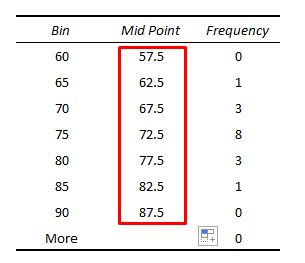
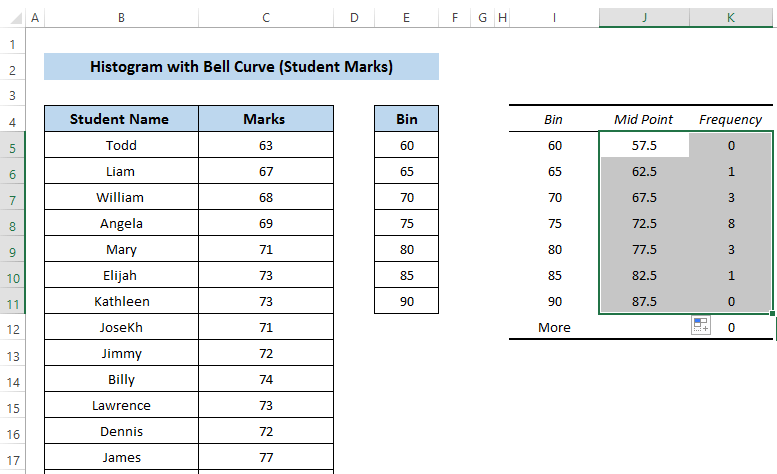

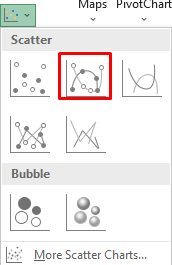
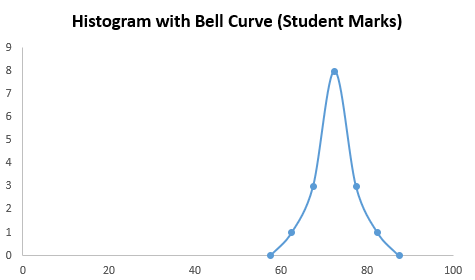
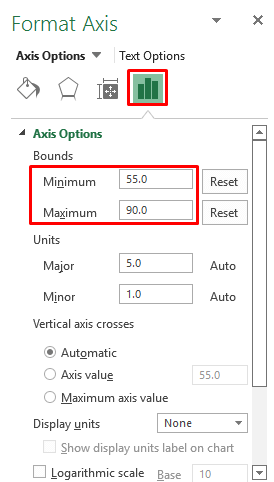
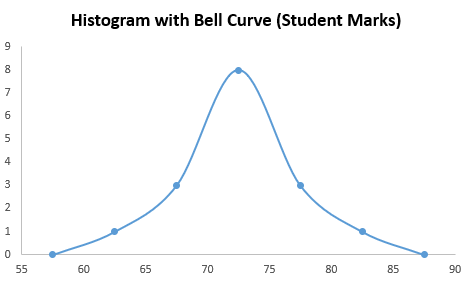
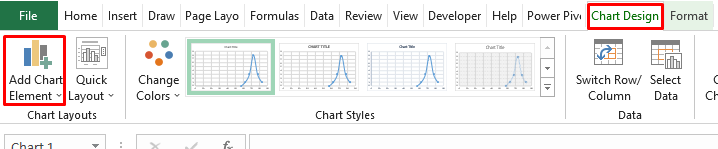


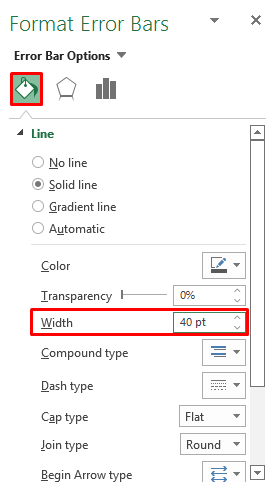
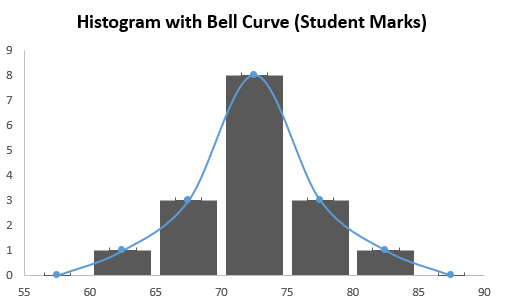
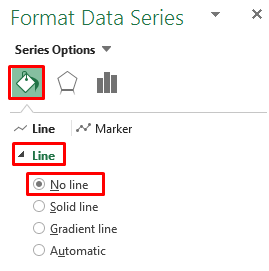

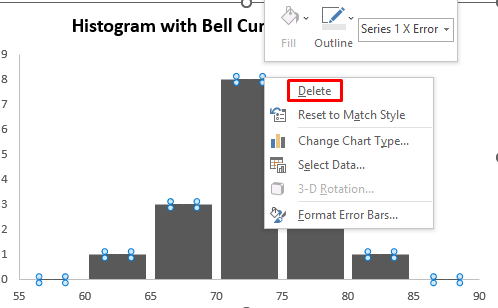
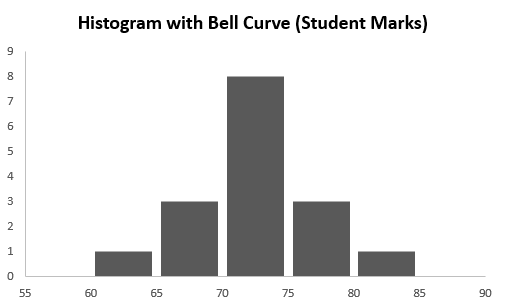

=AVERAGE(C5:C20) 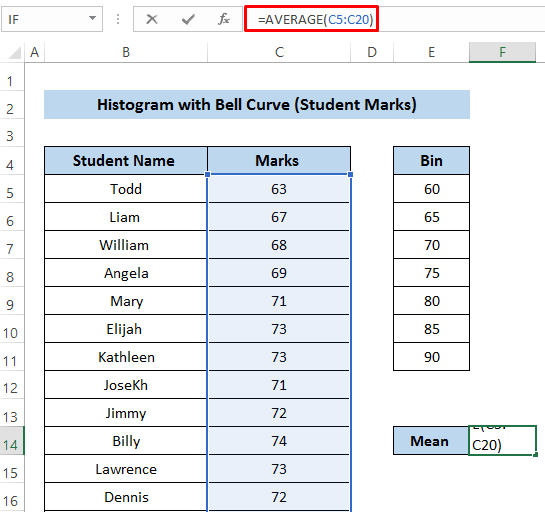
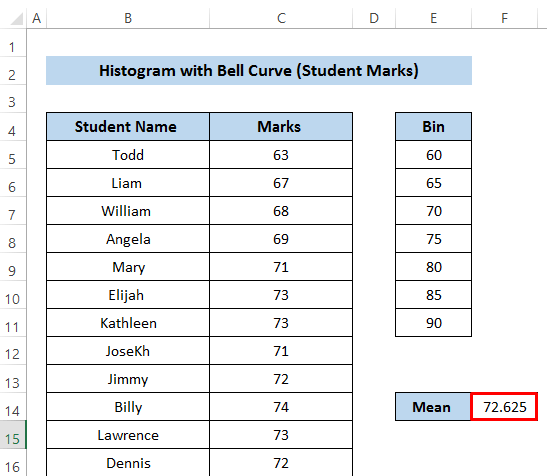
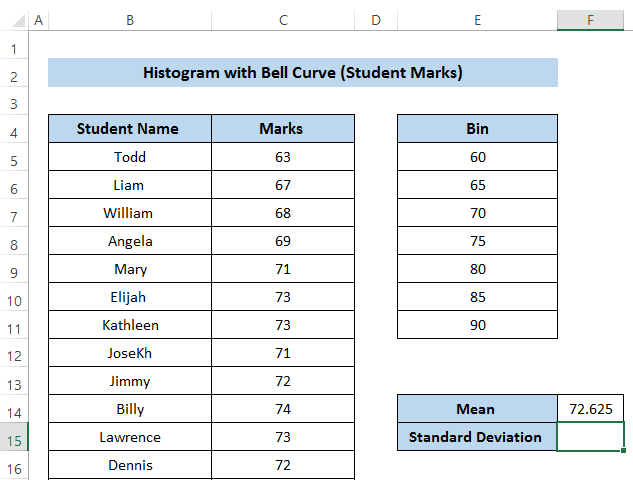
=STDEV.P(C5:C20) 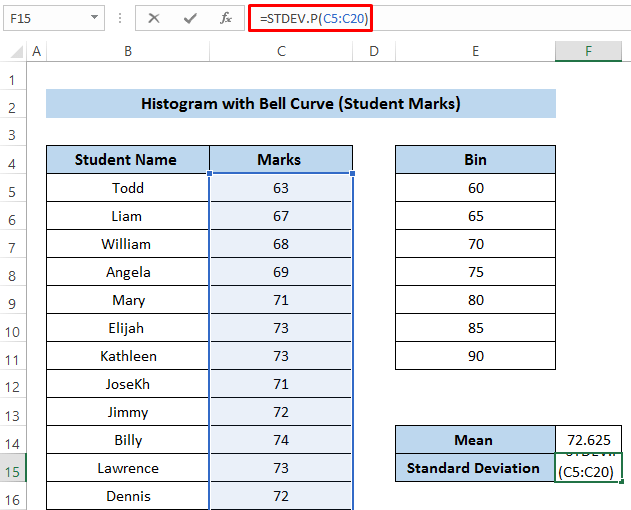
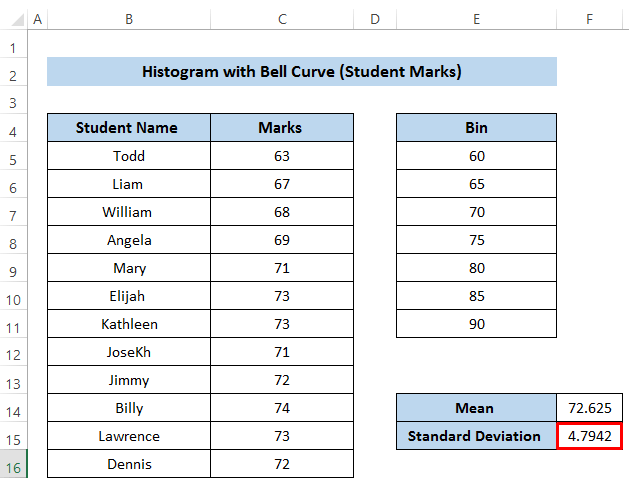
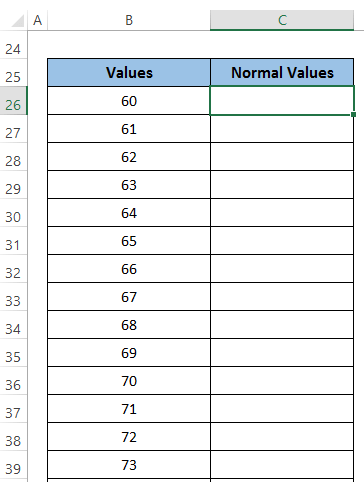
=NORM.DIST(B26,$F$14,$F$15,FALSE)*97 



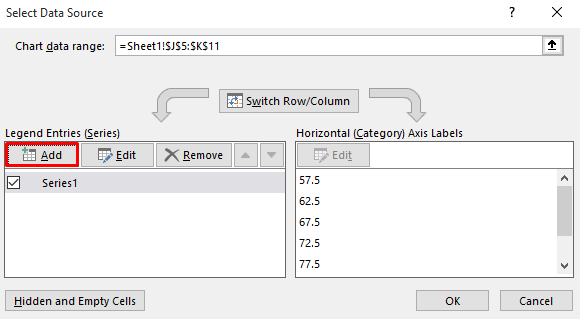
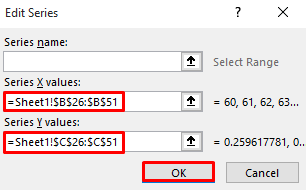

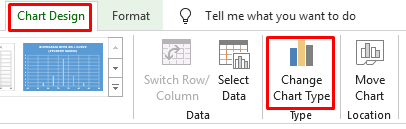
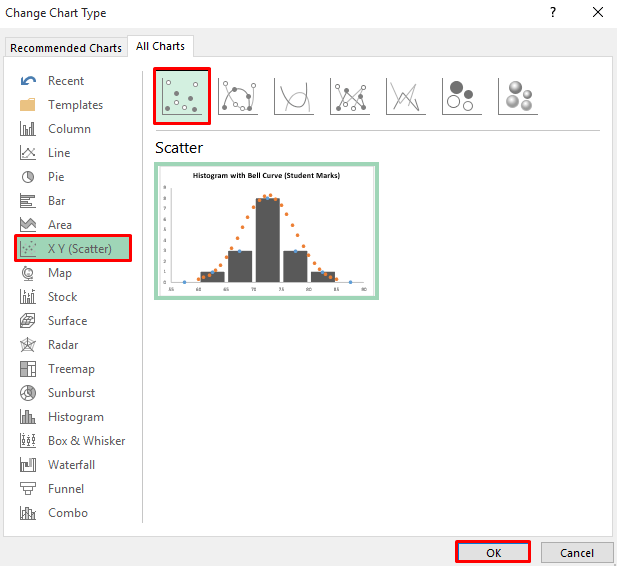
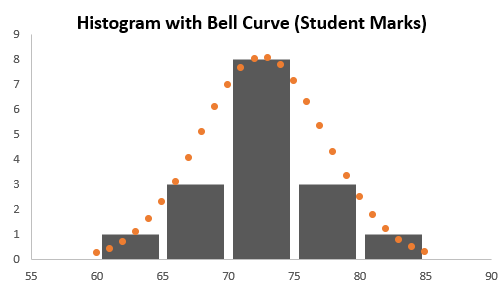
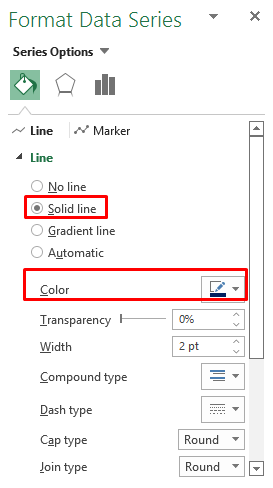
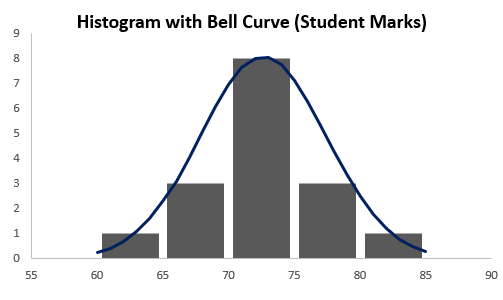
2. ಪ್ರಾಜೆಕ್ಟ್ ಪೂರ್ಣಗೊಳಿಸುವಿಕೆಗಾಗಿ ಬೆಲ್ ಕರ್ವ್ನೊಂದಿಗೆ ಹಿಸ್ಟೋಗ್ರಾಮ್
ನಮ್ಮ ಮುಂದಿನ ಉದಾಹರಣೆಯು ಪ್ರಾಜೆಕ್ಟ್ ಪೂರ್ಣಗೊಳಿಸುವಿಕೆಯನ್ನು ಆಧರಿಸಿದೆ. ಕಾರ್ಯವನ್ನು ಪೂರ್ಣಗೊಳಿಸಲು ಹೆಸರು, ಪ್ರಾಜೆಕ್ಟ್ ಐಡಿ ಮತ್ತು ದಿನಗಳನ್ನು ಒಳಗೊಂಡಿರುವ ಡೇಟಾಸೆಟ್ ಅನ್ನು ನಾವು ತೆಗೆದುಕೊಳ್ಳುತ್ತೇವೆ.
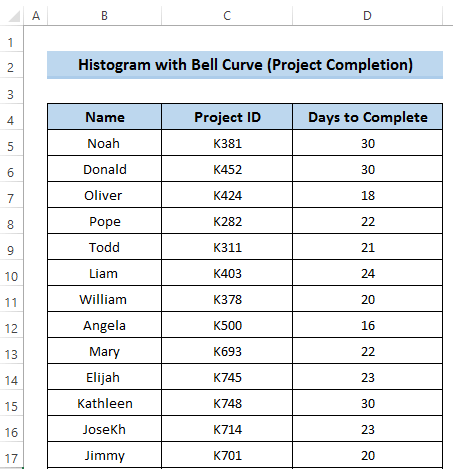
ಎಕ್ಸೆಲ್ನಲ್ಲಿ ಬೆಲ್ ಕರ್ವ್ನೊಂದಿಗೆ ಹಿಸ್ಟೋಗ್ರಾಮ್ ರಚಿಸಲು, ನಾವು ಕಂಡುಹಿಡಿಯಬೇಕು ಸರಾಸರಿ, ಪ್ರಮಾಣಿತ ವಿಚಲನ ಮತ್ತು ಸಾಮಾನ್ಯ ವಿತರಣೆ. ಇದನ್ನು ಮಾಡಲು ನೀವು ಪ್ರಕ್ರಿಯೆಗಳನ್ನು ಎಚ್ಚರಿಕೆಯಿಂದ ಅನುಸರಿಸಬೇಕು.
ಹಂತಗಳು
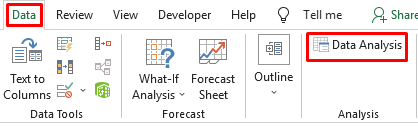
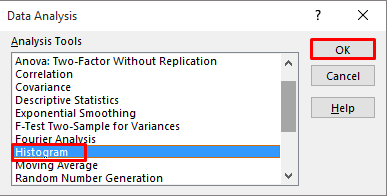
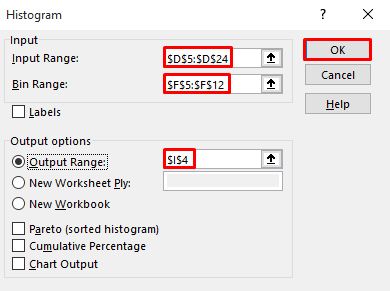
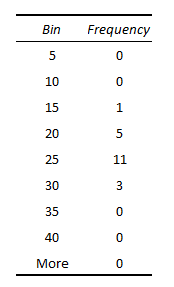
=I5-2.5